La idea de hacer una copia de seguridad es muy lógica y sensata, pero elegir un programa no es fácil porque la mayoría son de pago. Te ahorramos el trabajo de búsqueda y te recomendamos las mejores herramientas que puedes encontrar para respaldar tu información.
Existen muchos programas enfocados a este fin, pero la mayoría son de pago y, además, en forma de suscripción. Hay varios métodos para hacer copias de seguridad, y no es completamente necesario usar un programa de terceros, si usas Windows. De todos modos, creemos que puede seros útil conocer las mejores aplicaciones para hacer copias de seguridad en el disco duro externo.
Índice de contenidos

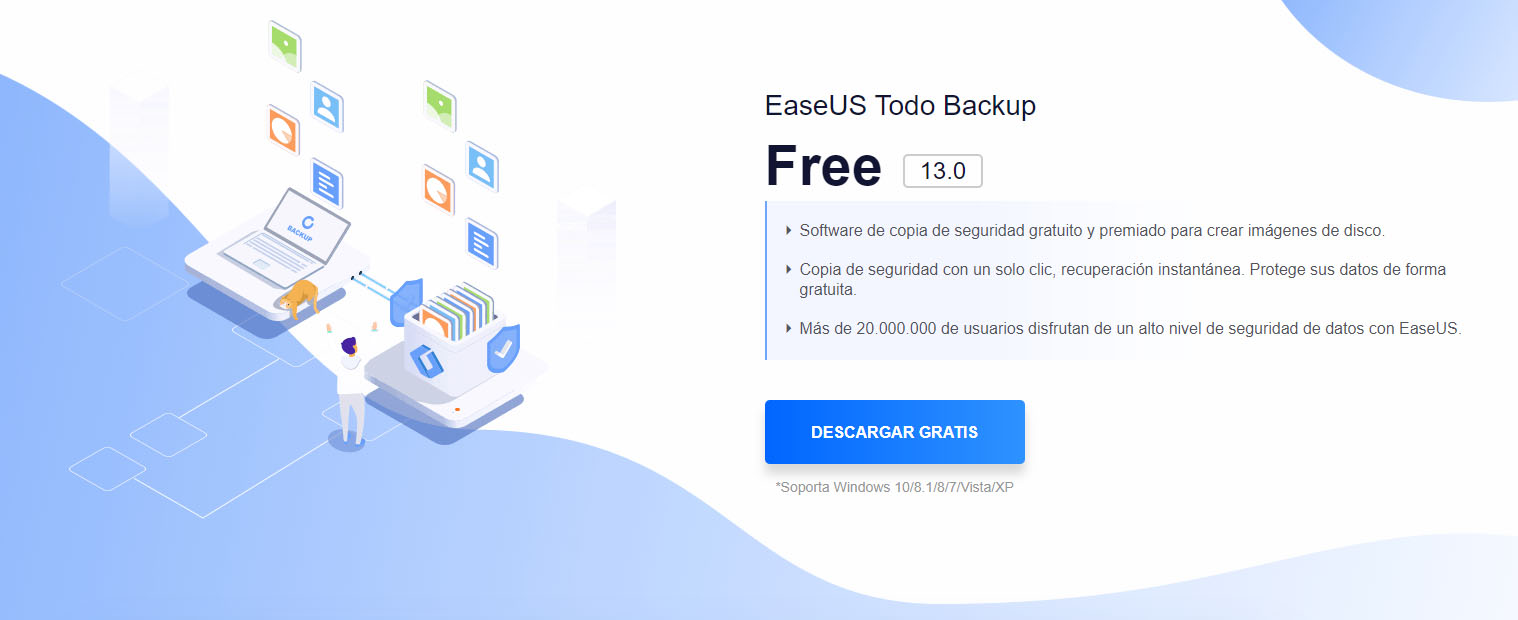
Empezamos con dos versiones de EaseUS: una gratuita y otra de pago. Ambas nos parecen buenas, por lo que introducimos EaseUS ToDo Backup Free y EaseUS ToDo Backup, que es la versión de pago. Como habréis imaginado, la versión gratuita tendrá menos funciones, pero puede sernos más que útil para hacer una copia de seguridad en nuestro disco duro externo.
La versión gratuita del programa ofrece copia de seguridad de archivos y carpetas de forma individual, unidades enteras, particiones o, incluso, crear un respaldo completo de sistema. Incluye una función inteligente que hace una copia de seguridad automática en los archivos que más usamos; incluso, podemos usar almacenamiento en forma de nube.
Todas las copias de seguridad se pueden programar y esta versión casi las mismas funciones que la de pago. EaseUS ToDo Backup ofrece soporte para MAC y podemos hacer una copia de seguridad de hasta 16 TB, incluyendo las particiones, RAID, etc. Como era de esperar, tiene varios planes de pago, así que hay una escalabilidad en relación a las funciones/plan de pago.
Para más información, aquí tenéis la versión gratuita y la de pago.
Este programa ha cobrado mucha relevancia en los últimos años por consolidarse como una herramienta profesional para hacer copias de seguridad. Es una aplicación de pago que está enfocada para proveedores, empresas y particulares, diferenciación que veremos en los planes de pago.
Aunque sirve para hacer copias de seguridad en un disco duro externo, se está implantando mucho la vía «cloud»; dicho en otras palabras, hacer copia de seguridad en la nube. Acronis es un software de copias de seguridad que puede hacer mil cosas a la vez:
Su suscripción parte de los $49.99/año con el pack «Essential». Para ver toda la información de los planes, visita la web oficial.
Paragon se coloca como una solución flexible que nos ofrece opciones profesionales para el uso doméstico. Decimos esto porque, más que un programa para hacer copias de seguridad, se trata de una suite de herramientas que sirven para distintas finalidades.
Sin embargo, Paragon Backup & Recovery Community Edition (gratis) ofrece funciones resumidas que pueden ser suficientes para la mayoría de las personas:
Después, encontramos la versión Business, que viene con algunas funciones más y con una optimización mayor:
AOMEI tiene su propio software de pago, pero nos ha gustado más el AOMEI Backupper gratuito porque ofrece mucho a cambio de nada. Como sabemos que lo que más os interesa son las funciones, aquí las tenéis:
También, tenéis las opciones Professional, Workstation, Server, etc., que van dirigidas al sector profesional y que son una ampliación del programa gratuito, especialmente en funciones.
NovaBackup es un programa ideal para tu copia de seguridad (no tan famoso como los anteriores) que ofrece soluciones para usuarios domésticos, servidores y clouds. Es de pago, y nos centraremos a enumerar las funciones que ofrece en la versión PC BackUp, ya que la mayoría que nos leéis sois usuarios (y no empresas).
En primer lugar, ofrece la posibilidad de hacer copias de seguridad de archivos individuales, así como imágenes de restauración. Una función que ha sido añadida recientemente, es el almacenamiento en cloud, dando 5 GB gratis a las licencias de PC.
Respecto a la copia de seguridad, ofrecen los 3 modos clásicos:
También, disfrutaremos de un servicio de recuperación de archivos individuales o de un arranque, si Windows no puede arrancar. Lógicamente, ofrece programación de copias de seguridad a un horario determinado por nosotros, así como notificaciones vía email de todo lo que se hace.
En cuanto a las unidades soportadas, la unidad de origen deberá ser NTFS, incluidas las configuraciones RAID. Por otro lado, la unidad de destino tiene más versatilidad de formato, incluyendo Amazon S3.Por último, este programa cuida la compresión y la encriptación de archivos para ofrecer un proceso seguro y rápido.
Terminamos con un programa de copia de seguridad gratuito que puede ser lo que muchos buscan. Cuidado con él porque ofrece muchísimas funciones interesantes de forma gratuita, pudiendo descartar otras opciones de pago.
Para ser gratuito, FBackup nos ha impresionado con su repertorio de funcionalidades:
Esperamos que os haya sido de ayuda este recopilatorio. Si tenéis alguna duda, comentad abajo y os contestamos en breve.
Te recomendamos los mejores discos duros externos
¿Qué herramienta echáis de menos?
Batalla entre 2K vs 4K en gaming para descubrir cuál es la mejor resolución en…
Un monitor orientado a negocios y productividad no tiene por qué ofrecer prestaciones y diseño…
No busques más tablets, te decimos las mejores de Samsung con las que no fallarás.…